デュアルディスプレイの設定方法
デュアルディスプレイとは、パソコンのディスプレイを複数利用することです。
複数のディスプレイを同時に利用することで、多くの情報を画面に表示することができます。
※デュアルディスプレイは、デュアルモニター、マルチディスプレイと呼ばれることがありますが同じ意味です。
デュアルディスプレイは、パソコンとディスプレイにHDMI映像端子があればすぐに環境をつくることができます。
ディスプレイの識別
パソコンにディスプレイが接続されると、Windows11/10側で自動的にディスプレイの番号が割り振られます。番号を確認したい場合は[識別]をクリックします。画面下に、接続済みディスプレイが黒い正方形で番号表示[1][2][3]されます。
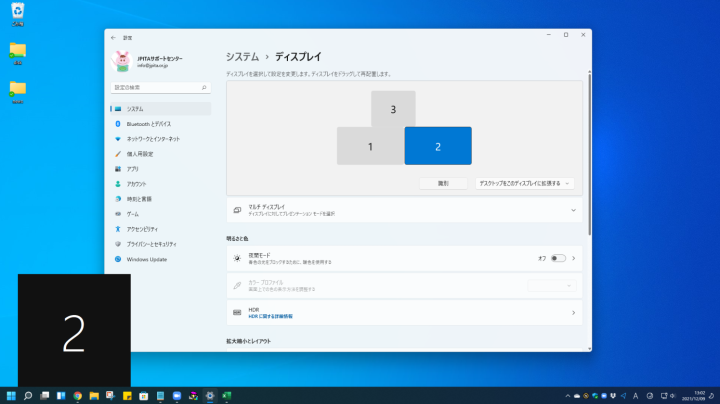
ディスプレイの設定
設定するときは、ブルーに反転しているディスプレイの番号をクリックします。メインディスプレイを切り替えたいときは、メインにしたい番号をクリックし、[これをメインディスプレイにする]にチェックを入れます。
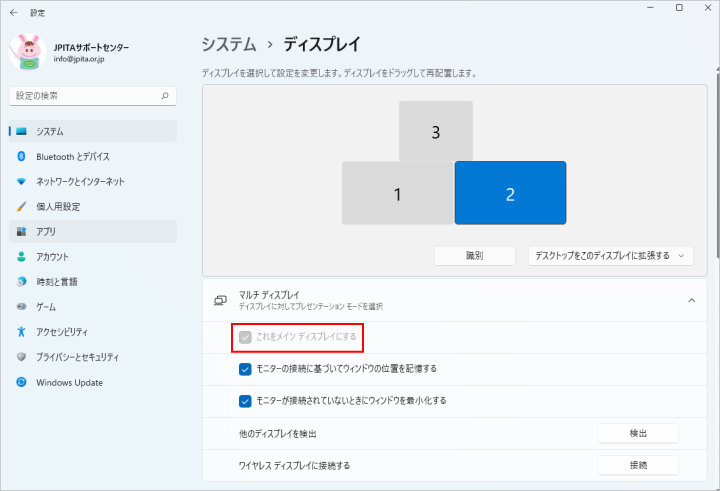
拡大縮小とレイアウト
ディスプレイの表示を拡大/縮小する場合は、[拡大縮小とレイアウト]項目で設定します。異なる画面サイズや解像度のディスプレイをマルチに接続しているとき、各ディスプレイを、ちょうど良い設定に調整できます。
※接続しているディスプレイにより設定できる数値は異なります。
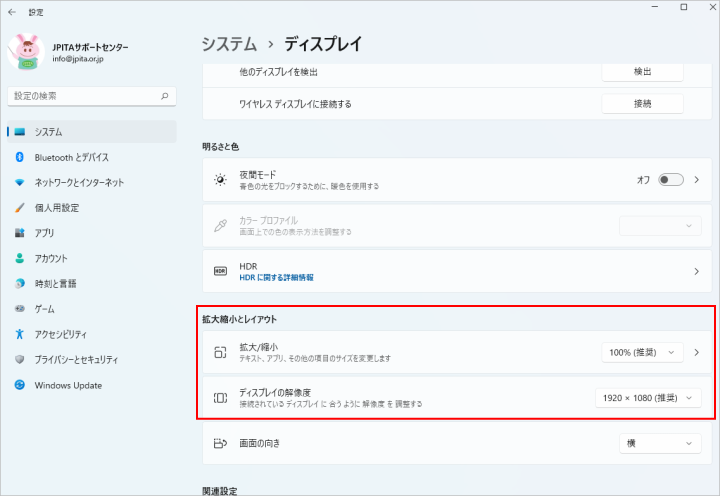
複製と拡張
メインディスプレイの拡張と複製の設定をします。[デスクトップをこのディスプレイに拡張する]をクリックし、表示されたメニューから、複製または拡張を選択します。
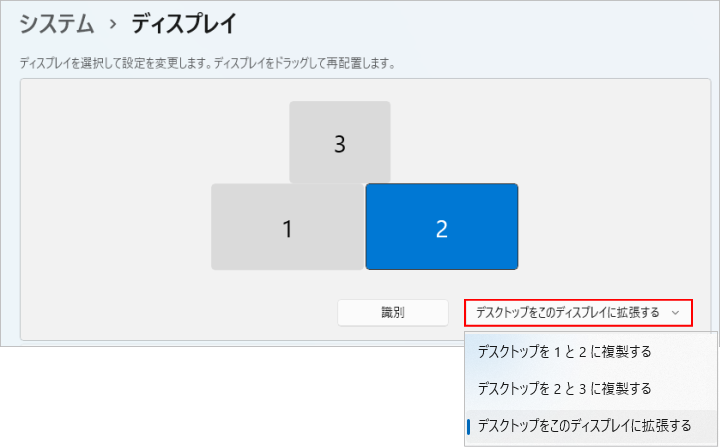
配置の変更
拡張を使用している場合、ディスプレイの位置が、実際に設置しているディスプレイの位置と左右逆になっているときがあります。その場合、ドラッグして任意の位置に移動後、[適用]をクリックします。
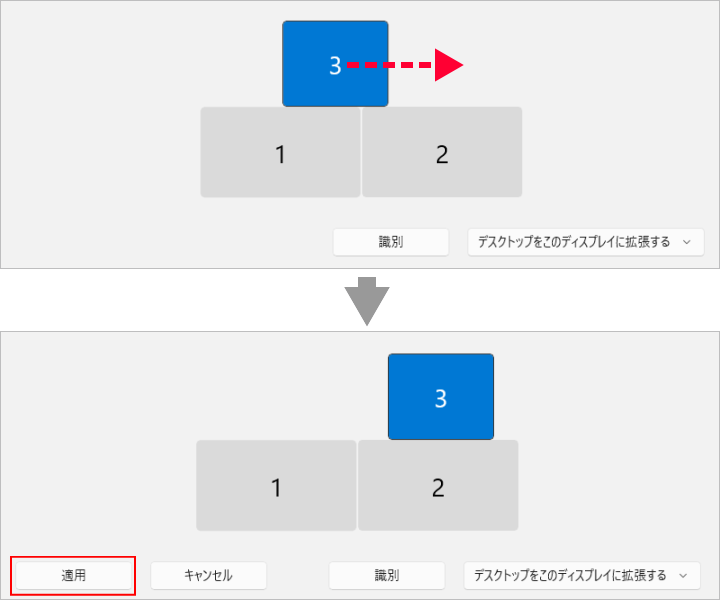
ネット授業トレーナー実践講座では、インターネットを利用したネット授業のできるトレーナーのスキルを身につけることができます。ネット授業トレーナー養成学校Webスクールでは、自宅のパソコンからインターネットを利用し、"プロのネット授業トレーナーになるためのさまざまな知識と操作方法"を習得できます。
次に読むと役立つ関連記事
■ネット授業に役立つ有線の骨伝導ヘッドセット
■ハイブリット授業に役立つ道具
■ネット授業に役立つスピーカーフォン
■ネット授業に役立つタイマー
■ネット授業に役立つ骨伝導イヤホン
■ネット授業に役立つワイヤレスイヤホン
■ネット授業に役立つワイヤレスマイク
■ネット授業に役立つデュアルディスプレイ
■ネット授業に役立つプレゼンテーションリモコン
■ネット授業に役立つマウスポインターの強調表示
■ネット授業に役立つ静音マウス
■タブレットの操作を見せる方法
■ネット授業に役立つスマホ三脚
■MicrosoftモダンUSBヘッドセット 発売開始
■ネット授業に役立つコンデンサーマイク
■クロマキー合成に必要なグリーンバック
■ネット授業に役立つ単一指向性のマイク
■ネット授業に役立つスマホを設置するホルダー
■ネット授業に役立つディスプレイボード
■ネット授業に役立つアームスタンド
■ネット授業に役立つ電源タップ
■ネット授業に役立つノートパソコンスタンド
■ネット授業に役立つノートパソコンスタンド
■ネット授業に役立つ三脚
■タブレットスタンドとは
■モバイルディスプレイとは
■テレワークにおすすめのディスプレイ
■曲面ディスプレイとは
■ピボット対応ディスプレイとは
■2台のノートPCでデュアルモニターにする方法
■ビデオカメラの映像をパソコンで見る方法
■スピーカー音量が小さいときの対処法
■マイクが反応しないときの対処法
■ネット授業用のカード
■ネット授業に必要なWebカメラ
■ネット授業に必要なヘッドセット
■ネット授業に必要なライティング